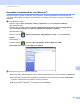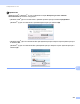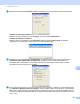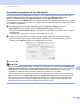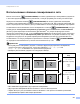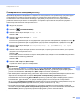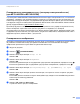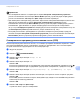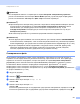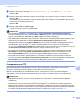Software User's Guide
Table Of Contents
- РУКОВОДСТВО ПО ИСПОЛЬЗОВАНИЮ ПРОГРАММНОГО ОБЕСПЕЧЕНИЯ
- Содержание
- Раздел I: Клавиши управления устройством
- Раздел II: Windows®
- 2 Печать
- Использование драйвера принтера Brother
- Печать документа
- Двусторонняя печать
- Одновременное сканирование, печать и отправка/прием факса
- Настройки драйвера принтера
- Доступ к параметрам драйвера принтера
- Функции драйвера принтера Windows®
- Вкладка “Основные”
- Вкладка “Дополнительные”
- Вкладка “Стандартные”
- Поддержка
- Функции драйвера принтера BR-Script 3(эмуляция языка PostScript® 3™)
- Status Monitor
- 3 Сканирование
- Сканирование документа при помощи драйвера TWAIN
- Сканирование документа с помощью драйвера WIA (для Windows® XP/Windows Vista®/Windows® 7)
- Сканирование документа с помощью драйвера WIA (для приложений “Фотоальбом Windows” и “Факсы и сканирование Windows”)
- Использование программы ScanSoft™ PaperPort™ 12SE с функцией оптического распознавания текста компании NUANCE™
- Просмотр элементов
- Упорядочение элементов по папкам
- Быстрая связь с другими приложениями
- Преобразование изображения текста в редактируемый текст с помощью ScanSoft™ PaperPort™ 12SE с OCR
- Импорт элементов из других приложений
- Экспорт элементов из других форматов
- Удаление программы ScanSoft™ PaperPort™ 12SE с функцией оптического распознавания текста
- 4 ControlCenter4
- Обзор
- Использование ControlCenter4 в стандартном режиме
- Вкладка сканирования
- Вкладка PC-FAX (Для MFC-9460CDN и MFC-9465CDN)
- Вкладка “Настройки устройства”
- Вкладка “Поддержка”
- Использование расширенного режима ControlCenter4
- Вкладка сканирования
- Вкладка “Копирование с компьютера”
- Вкладка PC-FAX (Для MFC-9460CDN и MFC-9465CDN)
- Вкладка “Параметры устройства”
- Вкладка “Поддержка”
- Вкладка “Задать”
- 5 Удаленная настройка (Для MFC-9460CDN и MFC-9465CDN)
- 6 Программное обеспечение Brother PC-FAX (Для MFC-9460CDN и MFC-9465CDN)
- 7 Настройки брандмауэра (для работы в сети)
- 2 Печать
- Раздел III: Apple Macintosh
- 8 Печать и оправка/прием факсов
- 9 Сканирование
- 10 ControlCenter2
- 11 Удаленная настройка
- Раздел IV: Использование клавиши “Сканирование”
- 12 Сканирование (для подключения через кабель USB)
- 13 Сканирование по сети
- Перед сканированием по сети
- Использование клавиши сканирования в сети
- Сканирование в электронную почту
- Сканирование в электронную почту (на сервер электронной почты) (для MFC-9460CDN и MFC-9465CDN)
- Сканирование в изображение
- Сканирование в программу распознавания текста (OCR)
- Сканирование в файл
- Сканирование на FTP
- Сканирование в сетевую папку
- Определение нового значения по умолчанию для размера файла (для сканирования на FTP и в сетевую папку)
- Указатель
- brother RUS
Сканирование по сети
211
13
Примечание
Тип сканирования зависит от параметров на экране Настройки сканирования устройства
утилиты ControlCenter4 или на вкладке Device Button (Кнопка устройства) экран конфигурации
утилиты ControlCenter2. Ч/бСтарт или Цвет Старт не изменят параметры.
(Для Windows
®
) •
При необходимости выбора между цветным и черно-белым сканированием выберите цветное
или черно-белое сканирование на экране Настройки сканирования устройства утилиты
ControlCenter4. (См. Конфигурация кнопки настройки сканирования на стр.74 для
Стандартный режим или Конфигурация кнопки настройки сканирования на стр.85 для
Расширенный режим.)
На компьютере должна быть установлена программа ScanSoft™ PaperPort™.
(Для Macintosh)
•
Чтобы функция распознавания текста могла работать при помощи клавиши СКАНИРОВАНИЕ
или ControlCenter2, необходимо, чтобы на компьютере Macintosh была установлена программа
Presto! PageManager. (См. раздел Использование программы Presto! PageManager на стр.164.)
Функция сканирования в OCR поддерживает следующие языки: английский, французский,
немецкий, нидерландский, итальянский, испанский, португальский, датский, шведский,
японский, корейский, китайский (традиционное и упрощенное письмо).
Сканирование в файл 13
Когда выбрано сканирование в файл, можно сканировать черно-белый или цветной документ и
отправить его непосредственно на указанный компьютер, подключенный к сети. Этот файл будет
сохранен в той папке и том формате, которые настроены на экране Настройки сканирования
устройства утилиты ControlCenter4 или экране Scan to File (Сканировать и сохранить) утилиты
ControlCenter2. Можно изменить конфигурацию сканирования. (Для Windows
®
см. раздел
Конфигурация кнопки настройки сканирования на стр.74 для Стандартный режим или
Конфигурация кнопки настройки сканирования на стр.85 для Расширенный режим. Для Macintosh
см. раздел СКАНЕP на стр.169.)
a Загрузите документ.
b Нажмите (СКАНИРОВАНИЕ).
c Нажмите a или b для выбора Сканир. на ПК.
Нажмите OK.
d Нажмите a или b для выбора Файл.
Нажмите OK.
Если используемый аппарат не поддерживает двустороннее сканирование, перейдите к шагу f.
Если используемый аппарат поддерживает двустороннее сканирование, перейдите к шагу e.